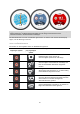User manual
Table Of Contents
- Willkommen bei der Navigation mit TomTom
- Erste Schritte
- Ihr TomTom VIO starten
- Ihr VIO-Gerät verbinden und koppeln
- Erneutes Verbinden Ihres VIO-Geräts
- Ihr VIO-Gerät mit einem anderen Telefon verbinden
- Sprache
- Informationen an TomTom senden
- Über TomTom-Dienste
- Das VIO aktualisieren
- Karte herunterladen
- Ortungsdienste
- Ihr VIO-Gerät befestigen
- Gerät aufladen
- App schließen oder im Hintergrund laufen lassen
- Ihr VIO-Gerät zurücksetzen
- Hilfe erhalten
- Headset verwenden
- Eingehende Anrufe
- Elemente auf dem Display
- Verkehr
- Schnellsuche verwenden
- Route planen
- Eine Route zu einer Adresse, einem POI oder einem Kontakt über die Suche planen
- Eine Route zu einem Stadtzentrum planen
- Eine Route über die Karte planen
- Eine Route über „Meine Orte“ planen
- Eine gespeicherte Position auf Ihrem VIO-Gerät auswählen
- Eine Route zu einem Kontakt planen
- Eine Route über Ihre Kontakt-App planen
- Eine Route über Koordinaten planen
- Eine Route über einen Mapcode planen
- Alternative Route suchen
- Routen im Voraus planen
- Tankstellen suchen
- Route ändern
- Das Menü „Aktuelle Route“
- Vermeidung gesperrter Straßen
- Routentypen
- Routenfunktionen vermeiden
- Über das Menü „Aktuelle Route“ einen Stopp zur Route hinzufügen
- Route über die Karte einen Halt hinzufügen
- Den nächsten Stopp auf Ihrer Route überspringen
- Einen Halt aus der Route löschen
- Haltepunkte auf einer Route neu sortieren
- Meine Routen
- Meine Orte
- Informationen zu „Meine Orte“
- Heimat- und Arbeitsplatz-Adresse festlegen
- Heimat- oder Arbeitsadresse ändern
- Ihre Kontakte unter „Meine Orte“
- Orte über „Meine Orte“ hinzufügen
- Orte über die Karte zu „Meine Orte“ hinzufügen
- Orte über die Suche zu „Meine Orte“ hinzufügen
- Orte über die Markierung zu „Meine Orte“ hinzufügen
- Letzte Ziele aus „Meine Orte“ löschen
- Orte aus „Meine Orte“ löschen
- Radarkameras
- Gefahrenstellen
- Einstellungen
- Hilfe erhalten
- Anhang
- Urheberrechtsvermerke
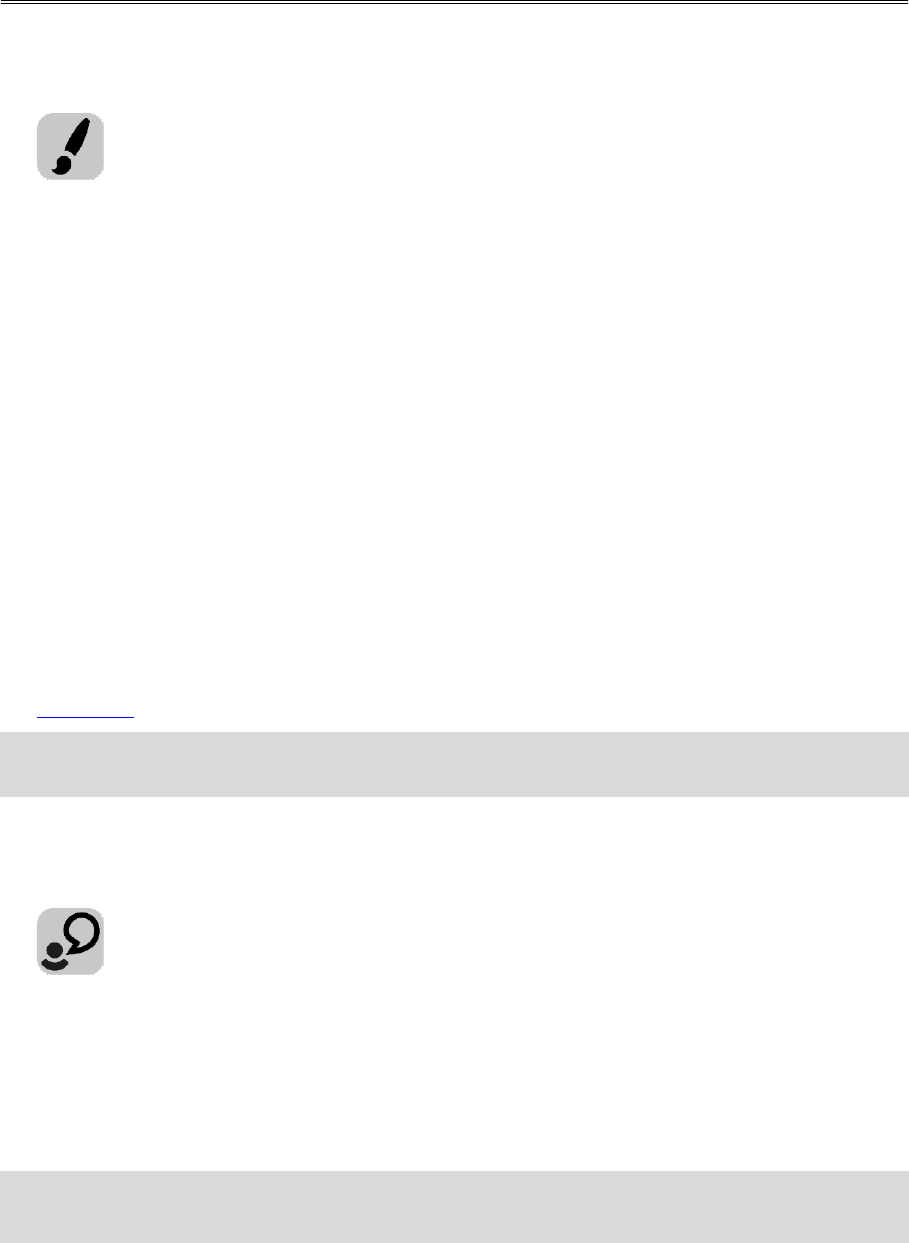
60
Erscheinungsbild
Wählen Sie im Hauptmenü Einstellungen und dann Erscheinungsbild.
Wählen Sie Anzeige, um die Farben der Karte und Route in der VIO-App und auf dem Gerät zu
ändern. Wählen Sie Bei Dunkelheit zu Nachtansicht wechseln, um bei Einbruch der Dunkelheit
automatisch zu Nachtfarben zu wechseln.
Wählen Sie Routenleiste und dann Ankunftsinformationen aus, um die folgenden Einstellungen zu
ändern:
Verbleibende Distanz anzeigen
Wählen Sie diese Einstellung, um die verbleibende Reisedistanz während der Navigation in der
Ankunftsinformationsanzeige der VIO-App anzuzeigen.
Verbleibende Zeit anzeigen
Wählen Sie diese Einstellung, um die verbleibende Reisezeit während der Navigation in der
Ankunftsinformationsanzeige der VIO-App anzuzeigen.
Automatisch zwischen Entfernung und Zeit wechseln
Wählen Sie diese Einstellung, um den automatischen Wechsel zwischen verbleibender Ent-
fernung und verbleibender Zeit in der Ankunftsinformationsanzeige der VIO-App zu steuern.
Ankunftsinformationen anzeigen für
Verwenden Sie diese Einstellung, um zu steuern, ob Informationen zum Ziel oder zum nächsten
Halt in der Ankunftsinformationsanzeige der VIO-App angezeigt werden. (Nur Android)
Wählen Sie Kontakte auf Karte anzeigen, um die Position von Kontakten aus der Kontakt-App auf
der -App-Karte anzuzeigen.
Hinweis: Der Kontakt muss über eine vollständige Adresse verfügen, damit er auf der Karte
angezeigt werden kann.
Stimmen
Wählen Sie im Hauptmenü Einstellungen und dann Stimmen.
Stimmen auswählen
Wählen Sie Stimme auswählen, um die Stimme zu ändern, mit der gesprochene Anweisungen und
andere Routenanweisungen vorgelesen werden.
Es ist eine Vielzahl von Stimmen verfügbar. Es gibt Computerstimmen, die Straßennamen und
andere Informationen direkt von der Karte vorlesen können, und es gibt aufgezeichnete Stimmen,
die von professionellen Sprechern aufgenommen wurden.
Hinweis: Aufgezeichnete Stimmen sind auf iPhones nicht verfügbar.
Hinweis: Es stehen nicht für alle Sprachen Computerstimmen zur Verfügung.
Einstellungen